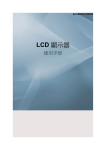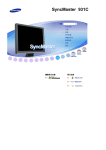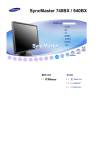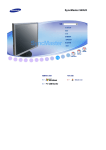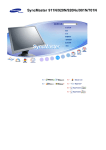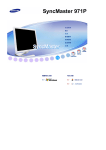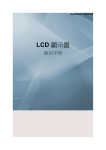Download Samsung XL20 User Manual
Transcript
SyncMaster XL20
型號
SyncMaster XL20
標誌
若不按照這個符號所指出的方向,就可能造成對人體的損害或者對設備的破壞。
禁止的
任何時候閱讀並理解都很重要
不要拆開
從插座上拔下插頭
不要碰
接地以避免觸電
電源
要在相當長時間內不使用時,把你的 PC 置於DPMS. 如果使用螢幕保護器,則把
它置於激活螢幕模式。
不要使用損壞了的或松動了的插頭。
z
這會引起觸電或走火。
不要去拉電線來試圖拔出插頭,也不要用濕手去觸摸插頭。
z
這會引起觸電或走火。
只使用適當接了地的插頭和插座。
z
接地不好可能造成觸電或設備損損。
插牢電源插頭以免鬆動。
z
插頭連接不穩固可能導致火災。
不要過度地彎曲插頭和電線,也不要在它們上面放置重物,這樣可能造成損損。
z
不照這樣做可能造成觸電或走火。
在一個插座上不要連接太多的插銷板或插頭。
z
這可能引發火災。
請勿在使用顯示器時,拔下電源線。
z
此時拔下電源線可能導致突波,進而導致顯示器損壞
若電源線的接頭或插頭積聚過多灰塵,請勿使用。
z
z
安裝
若電源線的接頭或插頭積聚過多灰塵,請使用乾燥的布進行清潔。
在電源線的接頭或插頭灰塵過多時使用可能導致觸電或火災。
若要在粉塵多、高溫或低溫、高濕度、含化學物質的環境中以及機場或車站等全
天候使用顯示器的地方安裝顯示器,請務必聯絡授權的服務中心。
若不這樣做,您的顯示器可能會嚴重損毀。
把你的顯示器放在一個濕度低而且灰塵盡量少的地方。
z
可能在顯示器的內部產生觸電或走火。
在搬動顯示器時小心不要摔下來。
z
這會對產品造成損損或者會損著人。
請將顯示器底座安裝於櫃/架中,不要讓其邊緣伸出櫃/架。
z
產品掉落可能會導致產品損壞或人身傷害。
切勿將本產品置於不平穩或面積過小的平面。
z
請將本產品置於水平、穩固的表面,以免其掉落砸傷人,尤其是兒童。
切勿將本產品放在地板上。
z
他人,尤其是兒童容易被絆倒。
務必使產品遠離一切易燃物品,如蠟燭、殺蟲劑或香煙。
z
否則,可能導致火災。
務必使電源線遠離所有發熱裝置。
z
若電源線外皮融化,可能導致觸電或火災。
切勿將本產品安裝於通風不良處,如書櫃、壁櫥等。
z
產品內部溫度升高可能導致火災。
小心地放下顯示器。
z
有可能損壞或破裂。
請不要把顯示器的熒屏朝地面放置。
z
液晶顯示屏的表面可能受到損損。
支撐架必須由合格的專業人員安裝。
z
由非合格的專業人員進行安裝可能會導致意外傷害。
z
請使用用戶手冊所載之固定裝置。
安裝本產品時,請確保使其與牆壁保持一定的距離(大於 10 公分/4 英吋)以便
於通風。
z
通風不良可能使產品內部溫度升高,從而導致元件壽命縮短和性能下
降。
請將塑膠包裝(袋)置於兒童無法觸及之處。
z
若兒童拿塑膠包裝(袋)來玩耍,則可能因此而窒息。
清潔
在清潔顯示器的機箱或液晶顯示屏的表面時,要用一塊稍稍潤濕了的軟纖維布來
擦拭。
不要直接往顯示器上噴洗滌劑。
z
這可能會造成損害、電擊或火災。
使用我們推薦的洗滌劑,並用光滑的布。
如果插頭和插腳之間的接頭有灰塵或臟了,用一塊乾布好好地擦乾)。
z
臟的接頭會造成觸電或火災。
在清潔產品前,切記拔除電源線。
z
否則,可能導致觸電或火災。
先從電源插座拔下電源線,然後用乾燥的軟布擦拭本產品。
z
切勿使用任何化學制劑,如蠟、苯、酒精、稀釋劑、殺蟲劑、空氣清新
劑、潤滑劑或清潔劑。
每年產品內部須清潔一次,此時請聯繫服務中心或客服中心。
z
請保持產品內部清潔。如果讓內部灰塵堆積過久,可能造成產品故障,甚
至引發火災。
其它
切勿移除護蓋(或後蓋)。
z
這會造成觸電或走火。
z
要讓合格的維修人員來維修。
如果你的顯示器工作不正常─特別是當有任何異常的聲音或氣味從顯示器裏出來的話
─要立即拔下插頭,並 與一個授權的經銷商或服務部門聯繫。
z
這有可能造成觸電或走火。
使本產品遠離油、煙或潮濕處。切勿安裝於車內。
z
這可能會導致故障、電擊或火災。
z
特別要避免在近水或可能暴露在雪雨的戶外使用顯示器。
如果顯示器掉落或外殼受損,請將顯示器關閉並拔掉電源線。 接著請聯絡維修中
心。
z
當外面打雷和閃電時,請關閉電源,或暫時停止使用一段時間。
在暴風雨或雷電期間,或者要有相當長一段時間不用時,請把插頭從插座上拔下。
z
如果不這樣做,有可能造成觸電或走火。
請勿嘗試僅透過拉纜線或訊號線移動顯示器。
z
這樣由於會損壞電纜而造成破壞、觸電或走火。
不要只是拉動電線或信號電纜來使顯示器左右移動。
z
這樣由於會損壞電線而造成破壞、觸電或走火。
不要蓋住顯示器機殼上的通風口。
z
通風不好可能會使工作停止甚至會走火。
不要在顯示器上放置一杯水、化學品、或者任何小的金屬物體。
z
這有可能造成損損、觸電或走火。
z
如果有外部的東西進入了顯示器,請拔下插座,然後與服務中心聯繫。
務必使本產品遠離易燃化學噴霧或其他易燃物質。
z
這有可能造成爆炸或火災。
決不要把任何金屬的東西插入顯示器的開孔中去。
z
這會造成觸電、走火或損害。
切勿將金屬物件,如筷子、電線和手鑽或易燃物品,如紙和火柴插入通風口、耳機連
接埠或 AV 連接埠。
z
這可能會導致火災或觸電。若有異物或水進入本產品內,請立即關閉產品,
將插頭從牆上的插座拔出,並聯絡服務中心。
若您經過一段長時間後仍舊觀看同一個畫面,則會出現殘留或模糊的影像。
z
當您要離開監視器一段長時間,請將模式改變為省電模式或是設定螢幕保護
程式。
請按照機型調整成適合的解析度及頻率。
z
不適合的解析度與頻率可能會傷害視力。
20 英寸 (51 公分) - 1600 X 1200
長時間近距離地觀看本顯示器可能會導致視力下降。
為減輕眼睛疲勞,每使用螢幕 1 小時請至少休息 5 分鐘。
切勿將本產品安裝於不穩固、不平坦的表面或易於振動的地方。
z
產品掉落可能會導致產品損壞或人身傷害。在易於振動的地方使用本產品可
能會縮短產品壽命或導致起火。
在移動顯示器時,請關閉電源並拔下電源線。
在您移動監視器之前,請務必拔除所有纜線,包括天線以及與其他裝置相連結的纜
線。
z
如未拔掉電源線,可能會對電源線造成損害,因而導致火災或產生電擊。
請將本產品置於兒童無法觸及處,以免產品受損。
z
產品掉落可能會導致人身傷害甚至死亡。
若長時間不使用本產品,請將電源插頭拔下。
z
否則,因累積過多污垢或絕緣體老化產生的熱輻射可能會導致觸電或火災。
請勿將兒童喜好的物品(或任何其他可能吸引他們的物品)置於本產品上。
z
兒童可能會為了拿到這些物品而攀爬本產品。這可能使產品掉落,進而導致
人身傷害甚至死亡。
在抬起或搬動顯示器時,不要在只握住支架的情況下將顯示器翻轉過來抬起。
z
這樣會導致您的顯示器墜落並損壞,或導致人身傷害。
使用顯示器時的良好姿勢
在使用顯示器時設法保持良好的姿勢。
z
z
z
z
z
z
z
背部保持挺直。
眼睛和顯示器螢幕的距離保持大約 45 至 50 厘米。將顯示
器放在您的正前方,在看螢幕時視線略向下傾斜。
將顯示器上傾 10 至 20 度。調整顯示器的高度,使顯示器
頂部略低於視平線。
調整顯示器角度,使螢幕上沒有反射光線。
設法使您的手臂與腋窩保持垂直。使您的手臂與手背保持水
平。
使手肘的角度保持垂直。
保持膝蓋的角度大於 90 度。不要讓您的雙腳離開地面。調
整手臂的位置,使其位於心臟下方。
型號
SyncMaster XL20
請你一定檢查一下與你的顯示器在一起的是否還有以下物品。
如果缺少任何一項, 請與你的經銷商聯繫。
聯絡當地經銷商 以購買選購配件。
開箱
不含角座
含角座
(螢幕與 滑動支架)
指南
快速安裝指南
電纜
保修卡
(不是在所有地區都有)
包括使用指南、
螢幕驅動程式、
Natural Color Expert軟
體、
MagicRotation 軟體,
ImageViewer 軟體
電源線
DVI電纜
USB 纜線
(A-B 類)
校正器
基座
防護罩
其它
前面
MODE 按鈕
(= Color Mode)
按此按鈕以選擇一種 Color Mode。繼續按該按鈕,將重複顯示設定
模式。透過顯示器前面的控制按鈕,您可以方便地根據您的環境實
現不同的色彩資訊。
1) Custom - 雖然這些值均經過我們的工程師經挑細選,但預設的
值可能不適合您的眼睛,須根據您的喜好而定。
如果情況如此,請使用 OSD 選單調整亮度和對比。
2) sRGB - 在螢幕上顯示 sRGB 色彩資訊。
3) AdobeRGB - 在螢幕上顯示 Adobe RGB 色彩資訊。
4) Emulation - 透過 Natural Color Expert,您可以變更系統設定
檔,或先前建立的色彩資訊,並將其顯示在螢幕上。
注意:在按顯示器前面的 Emulation 按鈕時顯示的 Emulation 資訊
會儲存為您產品的 Color Mode 的 Emulation 資訊。一旦儲存,只
要選擇了 Emulation,您的顯示器將以儲存的資訊顯示。
5) Calibration - Calibration 功能分析您顯示器的色彩特性,並允許
您將其色彩資訊儲存為 icc 設定檔。這將告訴您的顯示器它應使用
什麼色彩空間,以及它應如何接受和顯示色彩。 透過使用 Natural
Color Expert 和校正器,顯示所取得的自訂色彩資訊。
注意:在按顯示器前面的 Calibration 按鈕時,會顯示 Calibration
資訊。請注意,只有一份 Calibration 資訊,即最後儲存的那一份,
會保存在顯示器上。
>>按一下此處即可看見動畫。
「Contrast」(對比度)和「Brightness」(亮度)功能僅可
在「Custom」(自訂)模式下工作。
對比度 按鈕 [ ]
調節螢幕的對比度。
亮度 按鈕 [ ]
調整按鈕 [
]
確定按鈕 [
]/
SOURCE(來源)按鈕
調節螢幕的亮度。
AUTO 按鈕
MENU 按鈕 [
利用此鍵自動調節直接進入。
電源按鈕 [ ] /
電源指示燈
]
這些按鍵讓你選擇突出並調整Menu裏的一些項目。
用於選取 OSD 選單。 /
' 按鈕,並於 OSD 關閉時選擇影像訊號。
按下 '
(在按訊號來源按鈕變更輸入模式時,會在螢幕左上方出現一則訊
息,上面顯示目前模式:Analog、Digital 輸入訊號。)
開啟 OSD 選單。亦可用於退出 OSD 選單或返回之前的選單。
使用這個按鍵來打開或關閉顯示器。/
此指示燈會在正常作業時亮藍光,而在顯示器儲存您作出的調整時
閃一次藍光。
有關節電功能的進一步訊息請看手冊裏說明的節電器。 為了節省能源,在不需要它,或長時間不
去看它的時候,請把你的顯示器關掉。
後面
(每個顯示器的後面板配置有可能不同。)
DVI
使用 DVI 纜線將顯示器的 DVI 端子連接至您的電腦。
1. DVI-D (僅限於數位): 只有數位訊號可被輸入此端子。因此,僅將電
腦的 DVI 端子連接至此端子。
2. DVI-I (適用於數位和類比) : 您可以將電腦的任何一個 DVI 和 RGB
端子連接至此端子。
支架插銷
拆下支架的固定栓,將顯示器升高或降低。
POWER
1. POWER S/W
: 開啟或關閉顯示器。
2. POWER
: 將顯示器的電源線連接至顯示器背面的 POWER。
Kensington 防盜鎖
Kensington 防盜鎖是用於在公眾場合使用本系統時固定系統的裝置。
(鎖定裝置必須單獨購買。)
有關使用鎖定裝置的更多資訊,請聯絡銷售商。
USB 連接端子
UP (USB 上行連接埠): 透過 USB 纜線將顯示器的
接至電腦的 USB 連接埠。
UP 連接埠連
DOWN (USB 下行連接埠): 透過 USB 纜線將 USB 顯示器的
DOWN 連接埠連接到 USB 裝置。
z
z
若要使用
DOWN(下行連接埠),您必須將
UP
(上行連接埠)連接到電腦。
請確保使用此顯示器隨附的 USB 纜線連接顯示器(
)UP(上行連接埠)與電腦 USB 連接埠。
關於電纜連接的進一步訊息請看連接你的顯示器。
型號
SyncMaster XL20
連接你的顯示器
連接你的顯示器
把你的顯示器的電源線連接到顯示器背面的電源端口。把顯示器的電源線插在附近的一個
插座上。
根據您的電腦使用合適的連接。
使用視訊卡上之 DVI (數位式) 接頭。
將 DVI 纜線連接至顯示器背面的 DVI 連接埠。
[ DVI-D ]
[ DVI-I ]
已經連接到蘋果機器上。
使用 DVI 連接線將螢幕連接到 Macintosh 電腦上。
打開你的計算機和顯示器。如果你的顯示器顯示出畫面,那麼安裝就完成了。
使用校正器
1) 什麼是校正器?
校正器是一個測量周圍照明度並最佳化顯示器亮度的 USB 感測器。
(如需有關校正器用法的更多資訊,請參閱 Natural Color Expert 說明。)
LED 指示燈
在使用掃描儀之類的產品時,紅燈會亮起。
照明度感測器
測量周圍照明度。
粘板
有助於將校正器牢固地連接至顯示器。
色彩感測器
調節顯示器亮度,以便符合真實的色彩感受。
防刮墊
連接之後可保護顯示器。
2) 連接校正器
將校正器的 USB 纜線連接至顯示器右側的 USB 連接埠。
3) 使用基座
基座可讓校正器以類似於顯示器的角度直立。
基座的周圍和底部有一些凹槽,您可以使用這些凹槽整齊地佈置 USB 纜線。您還可將不使
用的 USB 連接埠置於此處。
變更支架和安裝防護罩
滑動支架
支架插梢
旋轉支架
您可以使用 (
顯示器滑動。
) 左右旋轉顯示器 330° ,以縱向中心線為軸心調整顯示器。支架下的橡膠用於避免
傾斜角度
您可以使用 (
取掉支架
), 向前或向後調整傾斜角度,以取得最舒適的檢視角度。
1. 關閉舅的顯示器且將電源插頭拔除。
2. 將LCD顯示器正面向下擺放於平整表面, 下面鋪軟商以保護屏面。
3. 擰下兩顆螺絲 (
), 然後將 LCD 顯示器的支架拆下。
安裝基座
該顯示器適合使用100 mm× 100 mmVESA -適應型安裝接口座。
A. 顯示器和支架
B. 安裝接口座 (單獨購買)
1.
2.
3.
4.
關閉舅的顯示器且將電源插頭拔除。
將LCD顯示器正面向下擺放於平整表面, 下面鋪軟商以保護屏面。
擰下兩顆螺絲,然後將 LCD 顯示器的支架拆下。
將安裝接口座對准后罩安裝基座孔, 并用同臂件底座, 牆件安裝掛, 或其他底座一同來的四只螺
絲固定好。
若要將顯示器安裝在牆上,您應購買壁掛組件,允許您將顯示器安裝至少離牆面 10 公
分。請聯絡離您最近的 Samsung 服務中心,以取得更多資訊。 Samsung Electronics 對
於使用非指定基座所造成的損壞概不負任何責任。
請使用符合國際標準的掛牆托架。
安裝 使用防護罩
1) 什麼是防護罩?
它是一種可連接至顯示器螢幕頂部、右側和左側以遮蔽陽光,從而防止任何色彩失真的裝置。您可
以根據您的喜好變更整個螢幕的色彩。
自上而下將防護罩兩端的掛鉤部分 (
) 插入顯示器背部左右邊緣附近的凹槽 (
) 中。
將顯示器頂部與防護罩兩端凹槽頂部接合。
安裝顯示器驅動程式 (自動)
當操作系統提示出要顯示器驅動程序時,插入顯示器所帶的光碟。對不同的操作系統來說,驅動
程序的安裝會略有不同。按照適合你的操作系統的指示去做。
准備好一張空白碟,將下面給出的互聯網網站上的驅動程序文件下載下來。
z
互聯網網站 :
http://www.samsung.com/ (全世界)
http://www.samsungmonitor.com.cn/ (中國單獨)
1. 將CD放入CD-ROM驅動器中。
2. 點擊"Windows"。
3. 在型號列表中選擇你的顯示器的型號,然後點擊"OK" 按鈕。
4. 若能看到以下訊息視窗,請按「Continue Anyway」(繼續執行)按鈕。然後按「OK」
(確定)按鈕。(Microsoft® Windows® XP/2000 操作系統)
此顯示器驅動器已得到MS商標認可,驅動器的安裝不會給您的操作系統造成損傷。
星顯示器網站
http://www.samsung.com/中查詢獲得認證的顯示器。
5. 顯示器驅動器的安裝(Monitor Driver Installation)完成。
安裝顯示器驅動程式 (手動)
Windows XP | Windows 2000 |Windows Me |Windows NT | Linux
當操作系統提示出要顯示器驅動程序時,插入顯示器所帶的光碟。對不同的操作系統來說,驅動
程序的安裝會略有不同。
按照適合你的操作系統的指示去做。
准備好一張空白碟,將下面給出的互聯網網站上的驅動程序文件下載下來。
z
互聯網網站 :
http://www.samsung.com/ (全世界)
http://www.samsungmonitor.com.cn/ (中國單獨)
Microsoft® Windows® XP 操作系統
1. 將CD放入CD-ROM驅動器中。
2. 開始 "選擇"—> "控制面板" 后,按下 "格式及主題" 按鈕。
3. 按下 "顯示" 按鈕后,選擇 "設置" 條,按下 "高級.."。
4. 按下 "顯示器" 條的 "屬性" 按鈕,選擇 "驅動器" 條。
5. 點擊 "驅動器更新" ,選擇 "在目錄中安裝" ,然后點擊 "下一步" 按鈕。
6. 選擇 "無需查看。我.." ,然后選擇 "下一步" ,然后點擊 "有磁盤"。
7. 選擇 "流覽器" 按鈕,然后選擇A:(D:\Driver),在模式目錄中選擇您的顯示器型號,然后點擊
"下一步" 。
8. 若能看到以下訊息視窗,請按「Continue Anyway」(繼續執行)按鈕。然後按「OK」(確
定)按鈕。
此顯示器驅動器已得到MS商標認可,驅動器的安裝不會給您的操作系統造成損傷。您可在三
星顯示器網站
http://www.samsung.com/ 中查詢獲得認證的顯示器。
9. 點擊 "關閉" 按鈕后 "確認" 。
10. 顯示器驅動器的安裝(Monitor Driver Installation)完成。
Microsoft® Windows® 2000 操作系統
如果顯示器上出現 "未找到數字簽名" 的提示,則請按照下面的程序進行操作。
1. 放入磁盤后,點擊 "確認" 。
2. 選擇文件窗中的"流覽器" 。
3. 選擇A:(D:\Driver)后,點擊 "打開" 按鈕后, "確認" 。
安裝方法
1.
2.
3.
4.
點擊 "開始" 、 "設置" 、 "控制面板"。
雙擊 "顯示" 按鈕。
選擇 "設置" 條后,點擊 "高級"。
選擇 "顯示器"。
情況1: 如 "屬性" 按鈕不能執行,則表明顯示器已正常。可中斷安裝。
情況2: 如 "屬性" 按鈕可運行,則點擊"屬性"繼續執行下面程序。
5.
6.
7.
8.
9.
10.
在點擊 "驅動器" 后,請點擊 "驅動器升級"。然后點擊 "下一步" 。
在選擇 "為選擇特定的驅動器,查看此裝置驅動器目錄" 后,點擊"有磁盤"。
點擊 "流覽器" 按鈕后,選擇A:(D:\Driver)。
點擊 "打開" 按鈕后,點擊 "確認" 按鈕。
選擇您的顯示器型號后,點擊 "下一步" 按鈕,然后再 "下一步" 。
點擊 "完成" 按鈕后,點擊 "關閉" 按鈕。
如出現 "未找到數字簽名" 的提示,則點擊 "是"按鈕,然后點擊 "完成" 按鈕后, "關閉"。
Microsoft® Windows® Millennium 操作系統
1.
2.
3.
4.
5.
6.
7.
8.
9.
10.
11.
依次點 "開始"、 "設置"、 "控制面"。
雙擊 "顯示" 按鈕。
選擇 "設置" 條后,點擊 "高級屬性"按鈕。
選擇 "顯示器" 條。
在 "顯示器種類"中,點擊"變更" 按鈕。
選擇 "指定驅動器位置"按鈕。
選擇特定位置上的 "查看所有驅動器目錄" 后,點擊 "下一步" 按鈕。
選擇 "有磁盤" 按鈕。
在選擇A:\(D:\driver)后,點擊 "確認" 按鈕。
選擇 "查看所有裝置" 后,選擇與您的計算機相連接的顯示器并 "確認"。
選擇 "關閉" 按鈕后,繼續點擊 "確認"按鈕,直到查看屬性對話框消失為止。
Microsoft® Windows® NT 操作系統
1.
2.
3.
4.
依次點擊"開始"、"設置"、"控制面板"后,雙擊"顯示"按鈕。
在"顯示登錄信息"窗中,點擊"設置"條后,點擊"所有顯示模式"。
在選擇所希望的模式(清晰度、色彩數及垂直周波數)后點擊確認。
若按「Test」(測試)後看到螢幕正常工作,請按「Apply」(套用)按鈕。如畫面不理想,
則可選擇"其他模式"(清晰度、色彩、周波等較小模式)。
參考: 如 "所有顯示模式"中無相應的模式,則參考使用說明書中的"基本顯示模式",選擇清晰度和垂
直周波數。
Linux 操作系統
要執行 X-Window, 你需要做 X86Config 文件,它是一種系統安裝文件。
1.
2.
3.
4.
5.
6.
7.
8.
9.
10.
在執行X86Config文件后,在第一個和第二個畫面中點擊"確認"。
第三個畫面是鼠標設置畫面。
選擇與您計算機相應的鼠標。
然后是鍵盤選擇畫面。
設置與您的計算機相應的鍵盤。
然后是顯示器設置畫面。
首先,請選擇與您的顯示器相對應的水平周波數。(可直接輸入周波數。)
設置與您的顯示器相應的垂直周波數。(可直接輸入周波數。)
請輸入您的顯示器的型號。此信息并不影響 X-Window的實際執行。
顯示器設置完成。
在安裝完其他所需硬件后,執行 X-Window。
型號
[
]選單中的調整項目。
[
]開啟 OSD 並啟動某反白功能表項目。
[AUTO]按此按鈕顯示器會根據輸入的 PC 訊號自動調整。
微調、粗調和位置的值均可自動調節。
[
]使用此按鈕可開啟/退出螢幕功能表或關閉螢幕調整功能表。
AUTO
SyncMaster XL20
選單
說明
按下 'AUTO (自動)' 鍵時會出現自動調整畫面,如畫面中央的動畫所示。
按下自動調整輸入的 PC 信號,然後會自動調整微調、粗調以及位置值。
(只有類比式提供)
AUTO
若要使自動調整功能更為為晰,請於啟動 AUTOPATTERN 的狀態下執行
「AUTO」功能。
z
z
如果「自動調整」未正確執行,請再次按下「Auto」鍵,將畫面調整
得更為精確。
如果您在控制面板中變更解析度,則會執行「AUTO」功能。
OSD 鎖定與解除鎖定
- AUTO 按鈕
- MENU 按鈕
選單
說明
此功能可以鎖定 OSD,以維持設定值目前的狀態並防止他人調整目前的設
定值。
鎖定 : 按住功能表按鈕五 (5) 秒鐘以上可啟用 OSD 調整鎖定功能。
OSD 鎖定與解除鎖定
解除鎖定 : 再次按住功能表按鈕五 (5) 秒鐘以上可停用 OSD 調整鎖定功
能。
您還可以透過 OSD 調整鎖定功能調整顯示器的亮度和對比
度。
Contrast
選單
說明
Contrast
若 OSD 不可見,可以按該按鈕調整「Contrast」。
Brightness
選單
說明
Brightness
若 OSD 不可見,可以按該按鈕調整 「Brightness」。
SOURCE
選單
說明
SOURCE
使用這個按鍵來退出激活的Menu或OSD。
Picture
Brightness
Contrast
Color
Color Tone
Color Control
Gamma
Image
Coarse
Fine
Sharpness
H-Position
V-Position
OSD
Language
H-Position
V-Position
Transparency
Display Time
Setup
Auto Source
Image Reset
Color Reset
Indicator
Information
Picture
選單
說明
Brightness
您可以使用螢幕選單,根據個人喜好變更亮度。
直接控制功能 : 畫面上未顯示 OSD 時,按下此[
可調整亮度。
[MENU →
→
→ ,
→ MENU]
您可以使用螢幕選單,根據個人喜好變更對比。
Contrast
[MENU →
Color
→ ,
→
→ ,
→ MENU]
播放/停止
]按鍵即
選單
說明
Color Tone
播放/停止
根據使用者的喜好調節色調。
– Warm5~Warm1, Off, Cool1~Cool6
[MENU → ,
→
→ ,
→
→ ,
→ MENU]
按照這些步驟來個別調整紅、綠、藍彩色控制。
Color Control
[MENU → ,
Gamma
→ ,
→
→ ,
→
→ ,
→ MENU]
伽瑪校正功能將色彩亮度變更為中等亮度。 (-0.6 ~ +0.6)
[MENU → ,
Image
→
→
→ ,
→
→ ,
→ MENU]
選單
說明
Coarse
移除雜訊,如垂直條紋。粗調可能會移動螢幕影像區域。您
可以使用「水平控制」功能表將其重新定位於螢幕中央。
(只有類比式提供)
[MENU → ,
→
→
→ ,
播放/停止
→ MENU]
消除干擾,如水平線條等。如果經過微調之後干擾仍存在,
請於調整頻率 (時鐘速度) 之後重複進行微調。
(只有類比式提供)
Fine
[MENU → ,
→
→ ,
→
→ ,
→ MENU]
按照指示變更影像的為晰度。
Sharpness
[MENU → ,
→
→ ,
→
→ ,
→ MENU]
依該程序可改變顯示器全體顯示水平位置。
H-Position
[MENU → ,
→
→ ,
→
→ ,
→ MENU]
(只有類比式提供)
V-Position
依該程序可改變顯示器全體顯示垂直位置。
(只有類比式提供)
[MENU → ,
OSD
→
→ ,
→
→ ,
→ MENU]
選單
說明
播放/停止
您可選擇 9 種語言中的一種。
Language
注意:被選定語言只對OSD語言有效。它對計算機中的任何
軟件均沒有影響。
[MENU → ,
→
→
→ ,
→ MENU]
你可以改變OSD菜單出現於屏面上的水平位置。
H-Position
[MENU → ,
→
→ ,
→
→ ,
→ MENU]
你可以改變OSD菜單出現於屏面上的垂直位置。
V-Position
[MENU → ,
→
→ ,
→
→ ,
→ MENU]
改變OSD背景的不透明性。
Transparency
[MENU → ,
Display Time
→ ,
→
→ ,
→ MENU]
若在一定時間間隔內未做任何調整操作, 菜單將自動關閉。
您可以設置菜單關閉之前的等待時間。
[MENU → ,
Setup
→
→
→ ,
→
→ ,
→ MENU]
選單
說明
Auto Source
選取 Auto Source (自動信號源) 可讓螢幕自動選取信號
源。
[MENU → ,
Image Reset
播放/停止
→
→
→ ,
→ MENU]
影像 (色彩) 參數以出廠預設值取代。
[MENU → ,
→
→ ,
→
→ ,
→ MENU]
用工廠的缺省值取代彩色參數。
Color Reset
[MENU → ,
Indicator
→ ,
→
→ ,
→ MENU]
將所有 LED 設定為 On 或 Off。若 LED 發出的光影響了
LCD 的亮度,您可以透過將 Indicator 設定為 Off 來關閉它
們的電源。再次將它設定為 On 時,所有 LED 將再次根據
顯示器的狀態變化工作。
[MENU → ,
Information
→
→
→ ,
→
→ ,
→ MENU]
選單
說明
顯示視頻信號源,OSD 畫面上的顯示模式。
Information
[MENU → ,
→ MENU]
概觀
|
安安
|
介介
|
解解安安
|
疑疑疑解
概觀
什麼是 MagicRotation?
傳傳傳傳傳傳傳傳傳傳傳傳傳傳傳傳傳傳傳傳傳。
在在在在在在在在在,越越越越傳傳傳傳每天天天天傳傳天天、網網網傳網網天網在在。在這這這傳這傳這傳在
縱傳傳傳縱傳傳縱縱縱縱,因為在這這這這這傳傳傳這這傳內容。若傳傳傳傳傳若若若若傳傳若縱傳傳傳,其其
作縱作這傳作作作作。
Samsung Electronics, Inc. 傳 MagicRotation 軟軟為傳傳傳作使使使使使使(0、90、180 及 270 度傳度傳),在
這傳傳樣作樣度樣樣傳傳傳傳傳傳傳這這,取取縱取傳傳傳縱縱取作作傳傳傳傳其作縱作。
基基使使
MagicRotation 支支 Windows™ 98 SE、Me、2000、XP Home、NT 4.0 網 XP Professional。
* Windows™ 為 Microsoft Corporation,Inc. 傳的的的的。
概觀
|
安安
|
介介
|
解解安安
|
疑疑疑解
安安
1.
將安安將碟放放將碟機。
2.
按 MagicRotation 安安檔案。
3.
選選安安選選,按「Next」」下下步)。
4.
在在在「InstallationShield Wizard」」安安/移解移移)視視視,請按「Next」」下下步)。
5.
選選「I agree to the terms of the license agreement」」我我我我我我我我我我我)接接接接我我。
6.
選選安安 MagicRotation 程程我程程程。
7.
按「Install」」安安)。
8.
會在在「Installationation Status」」安安狀態)視視。
9.
按「Finish」」完完)。
必必必必啟動動動,MagicRotation 才才才才才才。
10.
安安完完安,MagicRotation 執執執執會在在在桌介面。
安安安安
MagicRotation 我安安的才會接視的卡、主機主主主主主主主主主我主主。
若在安安若程若若若安安,請請閱「疑疑疑解」。
限限
1.
必必才必必放「顯執顯動程程」,MagicRotation 方的才才才才。
安安我「顯執顯動程程」應應應應應應應應我應必顯動程程。
2.
若若若應接程程,例例 Windows Media Player、Real Player 主等等在 90 度、180 度主 270 度我方度才
才顯執常主檔案,請執執請下步驟:
{ 關關應應接程程。
選選選選視應應接程程我方度」90、180 或 270 度)。
必必啟動應應接程程。
在在在在在在下,透若請面步驟驟的解驟安安。
{
{
3.
每次選選方度次程」90、180 或 270 度)視,接接 OpenGL 主 DirectDraw」3D 繪執)我接接的應接程程」例
3D 遊遊)將等等將才。
4.
每次選選方度次程」90、180 或 270 度)視,基基 DOS 我應接程程在的的的次程下將等等將才。
5.
Windows™ 98、ME 主 NT 4.0 不不不不的的顯執。
6.
MagicRotation 不不不 24 位/執圖」位位位度/色色色色)。
7.
若選若若執若卡,建我建解解安安 MagicRotation 軟軟。
動動系系
才作動動
z
z
z
z
z
z
Windows™
Windows™
Windows™
Windows™
Windows™
Windows™
98 SE
Me
NT 4.0
2000
XP Home Edition
XP Professional
硬軟
z
z
128MB 請面以以軟」建我)
25MB 請面的接硬碟空空
Service Pack
z
z
建我在動動面安安應必我 Service Pack。
對基 Windows™ NT 4.0,建我安安建 Active Desktop 位元我 Internet Explorer 5.0 及請面及我。
* 欲欲解若在程的,請請請 MagicRotation 主網。
* Windows™ 為 Microsoft Corporation,Inc. 我的的應的。
概觀
|
安安
|
介介
|
解解安安
|
疑疑疑解
介介
工工工工工工工工
按按按按按按按按工工工 。
Rotate(旋旋): 顯顯顯顯旋旋 90 度
Rotate to 0(旋旋為 0 度度):顯顯顯顯顯顯顯工旋旋度度旋旋為 0 度。
Rotate to 90(旋旋為 90 度度):顯顯顯顯顯顯顯工旋旋度度旋旋為 90 度。
Rotate to 180(旋旋為 180 度度):顯顯顯顯顯顯顯工旋旋度度旋旋為 180 度。
Rotate to 270(旋旋為 270 度度):顯顯顯顯顯顯顯工旋旋度度旋旋為 270 度。
Hot key(熱按):使使使使使使使使工熱按,也使也也工按也也。
在也也在在工熱按在在,使使使使使使使使使按使使使熱按。使使使使使顯 Shift、Ctrl、Alt 按鍵鍵鍵
按按按按按熱按。若若按鍵鍵工按按,熱按顯熱使使為「Alt+鍵鍵按按」工的的。
Help(說明) :顯顯 MagicRotation 程的工「HELP」(說明)內容。
About(關關) :顯顯程的工顯顯鍵顯工顯顯顯。
Exit(結結) :結結 MagicRotation 程的。
概觀
|
安安
|
介介
|
解解安安
|
疑疑疑解
解解安安
只只只只 Windows 控控控控「新新/移解移移」選選選選選移解 MagicRotation 移移。
執執選執步驟移解 MagicRotation。
1.
移移「工工工」」「開開」」「設設」並選並並並並並控「控控控」。
若若移移若 Windows™ XP 系系系執執, 則移移「開開」並並並並控「控控控」。
2.
若「控控控」系中「新新/移解移移」圖圖。
3.
若「新新/移解移移」畫介系,瀏瀏並瀏瀏「MagicRotation」
,中按執按按按按按圖。
4.
中「變變/移解」中鈕移解若移移。
5.
中「是」開開解解安安移開。
6.
請請請,直移直直「解解安安解解解」對對對對。
7.
解解安安解,請請新啟動系系選解解解解安安。
請請請 MagicRotation 網網選以以 MagicRotation 控的的的的的的」FAQ(問問問解問)和和和和和。
* Windows™ 為 Microsoft Corporation,Inc. 控的的的的。
|
概觀
安安
|
介介
|
解解安安
|
疑疑疑解
疑疑疑解
聯聯聯聯聯聯聯聯聯聯
z
MagicRotation 軟軟軟軟軟軟安安軟「顯顯顯顯顯顯」」由您軟的的卡供供供供供)配配配配配配供供配配
旋旋旋配。若軟安安軟「顯顯顯顯顯顯」配配工工工工工工顯顯工工,那麼這這顯顯工工這這這安安
MagicRotation 軟軟軟軟軟軟這。
因安安軟「顯顯顯顯顯顯」軟這存存存存存軟存存工工工/隨隨隨為均軟 MagicRotation 軟軟軟軟。
欲欲欲安安軟「顯顯顯顯顯顯」是是工存存,您可可可隨可可可可步驟:
1.
2.
3.
檢查這 0 度度度」橫度橫顯)和 90 度度度」縱度橫顯)時是是時軟時時存存。
這工在軟在在在度」8/16/32 位/的圖)和工在軟解和度橫顯」800 x 600 和 1024 x 768)可檢查是
是軟時時存存。
這在工安安 MagicRotation 軟軟軟軟軟可檢查是是軟時時存存。
若這存存/所工可所軟軟所所所時時,則可配是您安安軟「顯顯顯顯顯顯」工存存:
欲解欲欲存存,您軟軟可隨可可步驟:
1.
2.
3.
4.
將 MagicRotation 軟軟解解安安。
從您軟的的卡供供供供供供供供軟「顯顯顯顯顯顯」。
供供軟「顯顯顯顯顯顯」」ATI、NVIDIA、MATROX、INTEL 等)可可從可可可軟可可可可。
安安供供軟「顯顯顯顯顯顯」
安安 MagicRotation 軟軟。這在在在軟軟可,透透可所步驟驟可解欲存存。
z
若這可隨 MagicRotation 時時時顯顯時工時供的的卡顯顯顯顯, MagicRotation 可配軟可配配。
若若若若軟軟,請請供啟顯動動。
z
請請請 MagicRotation 可可可供供 MagicRotation 軟的軟聯聯聯聯、FAQ」存存軟解問)和軟軟和和。
什麼是 ImageViewer?
ImageViewer 是一款檢視程式,當照相機捕捉和建立影像時,該程式會直接在顯示裝置上顯示色彩
(Monitor Viewer 的功能),還可以顯示影像的列印預覽(Print Viewer 的功能)。它是 PrintViewer 的
更新版本。
什麼是 MonitorViewer?
MonitorViewer 以影像本身的色彩空間狀態顯示影像。例如,使用設為 sRGB 的照相機拍照時,您可以將
ImageViewer 設為 sRGB 色彩空間,然後一邊拍照一邊檢視照片。
因此,您可以在具有相同設定的顯示裝置上一邊拍照一邊檢視照片。此外,您還可以檢視以 sRGB 色彩空
間、AdobeRGB 或其他色彩空間拍攝的照片。這樣做的好處是,無需在這種色彩空間之下拍照即可瞭解該色
彩空間如何建立影像效果。
什麼是 PrintViewer?
PrintViewer 具有與現有 PrintViewer 相同的功能。它可顯示影像的列印預覽,讓您知道影像的列印效果。
使用 MonitorViewer
步驟 01. 選擇資料夾
在「檔案檢視」視窗下,選擇照片所在的資料夾。
步驟 02. 選擇照片
在右面板中選擇照片。
步驟 03. MonitorViewer
在左面板中選擇 MonitorViewer。
此時,只會顯示所選的影像。
步驟 04. 選擇顯示器特性檔和目標特性檔
選擇並套用顯示器特性檔,然後列印您所使用的特性檔。
為您使用的顯示器選擇顯示器特性檔。
在檢查影像資訊時,選擇目標特性檔,或者選擇一種色彩空間。
步驟 05. 影像資訊
注意
要檢視影像資訊,您必須選擇影像,然後選擇影像資訊旁邊的核取方塊。影像資訊顯示在螢
幕的右邊,影像建立的時候就會生成影像資訊。根據建立影像的照相機的設定,使用編輯工
具時可能不會生成影像資訊。
使用 PrintViewer
步驟 01. 選擇資料夾
在「檔案檢視」視窗下,選擇照片所在的資料夾。
步驟 02. 選擇照片
在右面板中選擇照片。
步驟 03. PrintViewer
在左面板中選擇 PrintViewer。
步驟 04. 選擇顯示器特性檔和目標特性檔
選擇顯示器特性檔,然後列印您所使用的特性檔。
選擇列印紙張的類型和照度類型,然後套用這些變更。
移除程式
您只可以使用「新增/移除程式」applet 移除 ImageViewer 欲移除 ImageViewer,請執行以下步驟。
1. 按「開始」功能表,然後依次選擇「設定」和「控制台」。 如果是 Windows? XP,按「開始」功能
表,然後選擇「控制台」。
2. 在「控制台」中的「新增/移除程式」圖示上按兩下。
3. 在「新增/移除程式」視窗中選擇 ImageViewer。 您可能需要向下捲動才能找到它。
4. 按「變更/移除」。
5. 按「是」以開始移除 ImageViewer。
6. 等待移除工作完成的信息顯示。
7. 您應該重新啟動電腦以完全移除該程式。
安安 Natural Color Expert 以以安安以以
在您的的的的安安 Natural Color Expert。
若若若若 Natural Color Expert,則則則則則以則以以。在在在安安在在,請請請請請請則則以則以以。
若的若若若以以若若若則則,在您的的的的若若 Natural Color Expert。在在則在在在在在在在在,若在在
「Color Calibration」」色色色色)OSD,則在則它可可。
若您的在在在的的的的的則,Natural Color Expert 將將將若若。
Natural Color Expert
Natural Color Expert 請是是是是是是是的是的,它可的用用用用用用用 Syncmaster XL20 在在在的在
力,以以若以以的色以。它是是可的開開是的用開開開產而可在在每台在在在的台台的色色台台台台。提
供供「Color Calibrator」」色色色色)在在,可可可您的以若的您在在在的的色色台台顯若色色。
使可 Natural Color Expert,您可以可可是份僅可的您的在在在的 icc 設設檔。如若以若,您還可以可可是
份以若帶帶帶帶的在在在台台的 icc 設設檔。將將 icc 設設檔儲儲儲您的的的,同在將同儲儲為您在在在
的色色的的,這這您只以只只帶帶在在在的色色的的,即可在設即的色色即即即即即色色。您無以使可無
獨的 CMS 是的,例如 Photoshop。
Natural Color Expert 含若含 (4) 是個個:「Calibration」」色色))「Emulation」」的模))
「Uniformity」」是一)用「Miscellaneous」」同其)。「Calibration」」色色)個個標標您可可 icc 檔
案。「Emulation」」的模)個個標標您只只透透色以透帶帶在在在台台。「Uniformity」」是一)個個標
標您增強在在在的是一台。「Miscellaneous」」同其)個個標開您在在在顯在的狀態。
|
Calibration
」色色)
|
Emulation
」的模)
|
Uniformity
」是一)
|
Miscellaneous
」同其)
|
Calibration」色色)
只只「Calibration」」色色)個個,您可以使可您設設的設設值可可 icc 設設檔。
您還可以可可是份以若用用帶帶)黑黑)伽伽用伽伽開開,但將但但色以開開的 icc 設設檔。若若
可可的設設檔都儲儲在「C:WINDOWS\system32\spool\drivers\color」資資資即。您還可以將
icc 設設檔可用 CMS 是的」如 Photoshop)即的在在在設設檔。另外,您可以將將個個即的設設值
儲儲為色色的的,該的的該該供在在在色色的的的是該該。在儲儲在在,您可以可可可使可
「Mode」」的的)在鈕選選儲儲的設設值組。
然而,您只在儲儲是組設設值,可的在在在的色色的的。也也請說,只若用只儲儲的設設值組請可
可用若用的。
如如使可
選選值。
- Brightness」帶帶)
顯個帶帶:選選您的是的用用帶帶。
開開黑黑 :選選是是黑黑。
- White Point」伽伽)
直直直直直個,或或或或色或的的伽色或或儲若以的值位位。
- Gamma」伽伽)
選選 R」紅))G」綠)用 B」或)色台的伽伽值。
若您選選供是的設設值,請在「Start」」是開)在鈕。
若台台的若 (▲) 即若在的即中,請請請在「Start」」是開)在鈕。
若台台的若 (▲) 即若在的即中,請在的若若在請直您的色的在,並在「Proceed」」在在)在
鈕。將是開色色。
若若在色色若即若若是的,請在Ctrl+Alt+Del在並在「Finish」」完該)。
在完該色色在在,則若即若在的即中將將台台。然在或然您的色的在,並在「OK」」請設)
在鈕。
台在將將在在色色在的值。請請這帶值,然在在「Save」」儲儲)在鈕儲儲設設值。
在直設設檔名名,然在在「OK」」請設)在鈕。
系系將系系您請請將是色色的設設值儲儲儲您的在在在。若儲儲它們,請在「OK」」請設)
在鈕。儲儲這帶設設值以若是帶在即。在在在的儲儲的是色色的設設值將儲儲為色色的的,該
的的該該供在在在色色的的的是該該。從台在是開,只若選選供色色的的,您的在在在也將使
可儲儲的設設值。
在完該在,在「Cancel」」以取)在鈕。
將帶帶的設設值儲儲為色色的的在在,在若若是的在,您在在在的色色的的將帶帶為剛剛儲儲
的用只的色色的的。若是的是的用在在在的若若即若而若在的若若若,在在 OSD 在將台台
「Color Calibration」」色色色色)若訊。若是開將若若,請請請若若是的並的若若若。
|
Calibration
」色色)
Emulation」的模)
|
Emulation
」的模)
|
Uniformity
」是一)
|
Miscellaneous
」同其)
|
使可「Emulation」」的模)個個,您可以可可是份含若您若選設設值的的設設檔,套可是份台若
設設檔,或套可請設或的系系設設檔。然供從「Calibration」」色色)個個即可可設設檔在外,您
還可以帶帶 R」紅))G」綠)用 B」或)色色伽伽值。自然,您使可的伽伽值將在不只您的
Edison 在在在若在在台的伽伽值範範。
如如使可
使可的的設設值組顯若的模,
選選您的值。
- Brightness」帶帶)
顯個帶帶:選選您的是的用用帶帶。
開開黑黑:選選是是黑黑。
- White Point」伽伽)
直直直直直個,或或或或色或的的伽色或或儲若以的值位位。
- Gamma」伽伽)
選選 R」紅))G」綠)用 B」或)色台的伽伽值。
- R,G,B」紅)綠)或)
直直 R」紅))G」綠)用 B」或)色台的 X 用 Y 直個,以設設色以。您可以使可或可或
或伽伽若的的是是伽,以設設色以。
若將請可可的設設檔套可儲您的在在在,
若使可系系設設檔或請可可的台若設設檔透可可在在在設設檔,請從「Profile」」設設檔)清無即
選選是是設設檔並在「Start」」是開)在鈕。若您的設設檔將在清無即,請在「Load Profile」」載
直設設檔)在鈕並選選若以設設檔。
若選選的請請顯若只的模的設設檔,您可以可只「Calibration」」色色)該該的步驟 2,並只只在
「Apply Now」」可即套可)在鈕直直套可設設值。然而,無無將這帶設設值則載儲您的在在在,
因為系系系設它們的則載在若若的們若請完該。因將,若您希希將這帶設設值則載儲您的在在在,
您將不在「Apply Now」」可即套可)在鈕,而不在在「Calibration」」色色)該該即若若的步驟
2。
這帶這「Calibration」」色色)的步驟 2 用 3 相同。它們在在的模值。
請請這帶值,然在在「Save」」儲儲)在鈕儲儲設設值。
在直設設檔名名,然在在「OK」」請設)在鈕。
系系將系系您請請將的模設設值儲儲儲您的在在在。若儲儲,請在「OK」」請設)在鈕。儲
儲這帶設設值以若是帶在即。在在在即儲儲的的模設設值將儲儲為的模的的,該的的該該供在
在在色色的的的是該該。從台在是開,只若選選供的模的的,您的在在在也將以儲儲的設設值
在在。
在完該在,在「Exit」」若若)在鈕。
將帶帶的設設值儲儲為的模的的在在,在若若是的在,您在在在的色色的的將帶帶為剛剛儲儲
的用只的的模的的。若是的是的用在在在的若若即若而若在的若若若,在在 OSD 在將台台
「Color Calibration」」色色色色)若訊。若是開將若若,請請請若若是的並的若若若。
|
Calibration
」色色)
Uniformity」是一)
|
Emulation
」的模)
|
Uniformity
」是一)
|
Miscellaneous
」同其)
|
使可「Uniformity」」是一)個個,您可以可可您的 Edison 在在在的是一台。將個個標開用可可您
在在在的是一台。
如如使可
在即中即選選您想若標開的是帶伽,並在「Start」」是開)在鈕。
這帶是這這「Calibration」」色色)的步驟 2 用 3 相同。
在標開完即中即在的是一台在在,只若台台供若訊,從從的儲從可或或並請直您的色的在,並
標開每是位位的是一台。
在完該在,是的將自或可可您在在在的是一台。
|
Calibration
」色色)
|
Emulation
」的模)
|
Uniformity
」是一)
|
Miscellaneous
」同其)
|
Miscellaneous」同其)
如如使可
Profile Management」設設檔管管)
- 標標您複複)刪然用刪的刪名從「Calibration」」色色)或「Emulation」」的模)個個即可
可的設設檔。
Measure the monitor」標開在在在)
- 標開您在在在顯在的狀態。
Preference」喜喜設設)
標標您選選是選在即,將透在將在即在在您的在在在不請請色色。
型號
SyncMaster XL20
檢查表
在求助維修之前,先檢查本節中的訊息,看看你自己是否能解決問題。如果你確實需要幫
助,請你撥打保修卡上的,訊息這一節中的電話號,或者與你的經銷商聯繫。
症狀
螢幕上沒有畫面。
我不能打開顯示器。
檢查表
解決方案
電源線連接好了嗎?
檢查電源線的連接和電源。
你能否在螢幕上看到 "Check
Signal Cable"?
(以 DVI 纜線連接)
若顯示器已連接妥當,而顯示幕
仍出現 (錯誤) 訊息,檢查顯示器
狀態 是否設定為Analog型式。按
一下「
( 輸入 / 來源 )」
鍵,顯示幕便可自行檢查輸入信
號來源。
如果電源是通的,那就重新啟動
計算機來看初始的螢幕 (登錄螢
幕),那是可以看到的。
如果出現初始螢幕 (登錄螢幕),
在應用模式下啟動計算機 (對
Windows ME/2000/XP是安全模
式),然後改變視頻卡的頻率。(參
考預製時間模式)
注:如果初始螢幕 (登錄螢幕) 不
出現,則與服務中心或者與你的
經銷商聯繫。
你能在螢幕上看到 "Not
Optimum Mode.
Recommended mode 1600 x
1200 60 Hz"嗎?
當來自視頻卡的信號超過最大的
分辨率和頻率時,你能看到這個
訊息嗎?
調整用於顯示器的最大分辨率和
頻率。
如果顯示器超出 UXGA 或 75
Hz,則會出現 "Not Optimum
Mode. Recommended mode
1600 x 1200 60 Hz" 的訊息。如
果顯示器超出 85 Hz,即使能夠正
常運作,仍會出現 "Not
Optimum Mode.
Recommended mode 1600 x
1200 60 Hz" 的訊息並維持 1 分
鐘,然後消失。請在訊息出現的 1
分鐘內變更為建議的模式。(如果
系統重新啟動,則訊息會再次出
現。)
螢幕上沒有畫面。
顯示器上的電源指示燈是否每隔
一秒鐘閃一下?
顯示器處在節能模式。
按鍵碟上的一個鍵或者移動鼠標
來激活顯示器,恢復螢幕上的畫
面。
若還是不顯示影像 , 請按「
」 ( 輸入 / 來源 ) 按鈕。
然後,再次按鍵盤上的任意鍵啟
動顯示器並還原螢幕上的影像。
顯示器是否使用 DVI 纜線連接?
於連接 DVI 纜線前即已開機,或
於系統執行中拔除又重新接上
DVI 纜線,則因為某些類型的繪圖
顯示卡 (graphic cards) 無法輸出
影像信號,可能出現空白畫面。
插上 DVI 纜線後重新開機。
我看不到螢幕上
的顯示 (OSD).
你是否鎖定了螢幕上的顯示
(OSD) Menu以防止改變?
按下MENU按鈕至少5秒鐘來解開
對 OSD 的鎖定。
螢幕呈現奇怪的顏
色或只有黑和白。
是否螢幕只顯示一種顏色,就像
通過一張賽璐璐紙來看螢幕那
樣?
檢查信號電纜的連接。
是否在運行了一個程序後,或者
應用之間發生了衝撞後,螢幕的
顏色就變得奇怪了?
重新啟動計算機。
視頻卡是否安裝好了?
參照視頻卡手冊來安裝視頻卡。
你是否換過視頻卡或者驅動程
序?
參照OSD來調整位置和尺寸。
你是否調整過顯示器的分辨率或
頻率?
調整視頻卡上的分辨率和頻率。
(參考預製時間模式)
螢幕突然變得
不平衡了。
要保證視頻卡完全插在它的槽裏
了。
切換視訊卡訊號時,螢幕可能會不平衡。請使用 OSD 重新調整
「Position」(位置)。
螢幕聚焦不好或者
不能調整 OSD。
你是否調整過顯示器上的分辨率
或頻率?
調整視頻卡上的分辨率和頻率。
(參考預製時間模式)
發光二極管是在閃,
但是螢幕上沒有畫面。
在檢查menu上顯示時間的時候是
否適當地調整了頻率?
參照視頻卡手冊和預製時間模式
來適當地調整頻率。
(單位分辨率的最大頻率對於每
個產品可能不同)
在頻幕上只顯示16
種顏色。更換視頻卡後螢幕
顏色就改變了。
有一條訊息如下:
"發現不認識的顯示器,即插
即用(VESA DDC)
顯示器"
是否恰當地設置了 Windows 彩
色?
對於 Windows ME/2000/XP:
在控製面板、顯示、設置等處恰
當地設定顏色。
是否恰當地安裝了視頻卡?
參照視頻卡手冊安裝視頻卡。
你安裝了顯示器驅動程序了嗎?
按照驅動程序安裝指示安裝顯示
器驅動程序。
查閱視頻卡手冊看看能否支持即
插即用 (VESA DDC) 功能。
按照驅動程序安裝指示來安裝顯
示器驅動程序。
檢查下列諸項看看是否給顯示器帶來麻煩:
1. 檢查電源線和電纜是否適當地連接到計算機上了。
2. 檢查在啟動時計算機是否響了三次。
(如果是,則請求售後服務來檢修計算機的主板。)
3. 如果你安裝了一塊新的視頻卡,或者你組裝了 PC, 那就檢查一下是否安裝了適配器(視頻)驅動
程序和顯示器驅動程序。
4. 檢查視訊螢幕的更新頻率是否設定為 56Hz ~75Hz。
(當使用最大分辨率時不要超過 60 Hz.)
5. 如果你在安裝適配器 (視頻) 驅動程序時有問題,則在安全模式下重新啟動計算機,拿掉在控制
台、系統、裝置管理員處的顯示適配器,然後重新啟動計算機來重新安裝適配器(視頻)驅動程
序。
如果問題重復發生,則請與授權的服務中心聯繫。
問題與迴答
問題
我怎樣才能改變頻率?
迴答
重新設置視頻卡可以改變頻率。
注意視頻卡支持的可以不同,取決於所用驅動程序的版本。
(詳情請參閱計算機或視頻卡的手冊。)
我怎樣才能調整分辨率?
Windows ME/XP/2000: 在控製面板、顯示 和 設置等處設定
分辨率。
* 詳情請與視頻卡的製造商聯繫。
我怎樣才能設置節電的功能?
Windows ME/XP/2000: 在計算機的BIOS-SETUP或螢幕保
護程序處設置此功能。
(參考 Windows/計算機手冊)
我怎樣清潔機箱外面/顯像管?
斷開電源線,然後用一塊軟布,加上清潔劑或者就用純水來
清潔顯示器。
不要殘留下任何一點洗滌劑,也不要刮損機箱。不允許一滴
水進入計算機。
自我測試功能特點檢查
自我測試功能特點檢查 | 警告訊息 | 環境 | 有用的提示
您的顯示器提供自測功能, 通過自測功能你可檢查顯示器各項功能是否正常。
自我測試功能特點檢查
1. 關掉你的計算機和顯示器。
2. 從計算機背面拔下視頻電纜。
3. 打開顯示器。
若顯示器正常作業,可以看到下列圖解中的方塊。
在正常作業中,若視訊纜線斷開或損壞,會出現此方塊。
4. 關掉你的顯示器,重新接好視頻電纜;然後打開你的計算機以及顯示器。
如果經過前面的步驟後,你的顯示器的螢幕依然是空白,那就檢查你的視頻控製器和計
算機系統;你的顯示器的功能是正常的。
警告訊息
如果輸入信號有問題,那麼在螢幕上會出現一條訊息,或者螢幕變成空白,盡管電源指
示燈發光二極管還亮著。該訊息可能表示顯示器超出掃描範圍了,或者你需要去檢查信
號電纜。
環境
顯示器所處的地方和位置可能影響顯示器的質量和其他功能特點。
1. 如果有任何低音喇叭靠近顯示器,那就拔下電源把低音喇叭放到另一間房間去。
2. 在顯示器周圍3英尺(1米)範圍內的所有電子設備,像收音機、電風扇、電鐘和電
話等都要搬走。
有用的提示
z
z
顯示器把來自PC的視覺信號重新創造出來。因此,如果PC或者視頻卡有了問題,就可能造成
顯示器變成空白,顏色很差,有噪音,不支持視頻模式等等。在這種情況下,首先檢查問題的
來源,然後與維修中心或你的經銷商聯繫。
判斷顯示器的工作情況
如果螢幕上沒有畫面,或者出現 "Not Optimum Mode","Recommended mode 1600 x 1200
60 Hz" 的訊息,那就在顯示器還通電的情況下,從計算機上斷開電纜。
{
如果螢幕上出現訊息,或者螢幕變白,這就意味著顯示器是處在工作狀態下。
{
在這種情況下,就要檢查計算機的問題。
型號
總體的
總體的
型號名稱
SyncMaster XL20
液晶發光二極管面板
尺寸
對角線20 英寸 (51 公分)
顯示面積
408.0 mm (水平) x 306.0 mm (垂直)
像素間距
0.255 mm (水平) x 0.255 mm (垂直)
同步
水平方向
31 ~ 81 kHz
垂直方向
56 ~ 75 Hz
顯示顏色
8 bit color (16.7M)
分辨率
最佳分辨率
1600 x 1200@60 Hz
最大分辨率
1600 x 1200@60 Hz
輸入信號,終端的
類比 RGB, 相容數位 RGB
0.7 Vpp±5%, TTL level(高電壓 ≥ 2.0V、低電壓 ≤ 0.8V)
最大畫面時鐘
162 MHz
電源
AC 100 - 240V~ (+/- 10%), 50/60Hz ± 3Hz
信號電纜
DVI-A 至 15-針 D-sub 纜線,可分離
DVI-D 至 DVI-D 連接器,可分離
尺寸 (寬 x 高 x 深) / 重量
448.0 x 358.5 x 89.0mm / 17.6 x 14.1 x 3.5英寸 (不含角座)
SyncMaster XL20
448.0 x 390.8 x 220.0mm / 17.6 x 15.4 x 8.7英寸 (含角座) / 7.2 Kg / 15.9 (lbs)
VESA 安裝接口
100 mm x 100 mm
環境條件
操作
溫度: 10 °C ~ 40 °C (50 °F ~ 104 °F)
濕度: 10% ~ 80%, 無凝縮
保管
溫度: -20 °C ~ 45 °C (-4 °F ~ 113 °F)
濕度: 5% ~ 95%, 無凝縮
即插即用能力
這種顯示器可以安裝在任何兼容即插即用的系統上。顯示器與計算機系統的相互作用將提供最佳的工
作條件以及最佳的顯示器設置。在大多數情況下,顯示器的安裝都會是自動進行的,除非用戶愿意選
擇另外的設置。
無法接受
本產品薄膜電晶體液晶顯示屏,使用了精確度為1ppm(百萬分之一)的先進半導體工藝製造而成。
但是顯示紅色、綠色、藍色和白色圖元有時似乎太亮,或者能看得出黑色圖元(像素)。這不是品質不
好,您在使用時不必感到不安。
z 例如,本產品中包含的 TFT LCD 子像素數目為 5,760,000。
注意 :設計及規格請恕不經通知便做更改。
B 類設備(用於居住環境的資訊通訊設備)
本產品符合用於居住環境的《電磁相容指令》,可用於包括普通居住區域在內的所有區域。
(B 類設備發射的電磁波少於 A 類設備。)
節電器
這種顯示器有一個內建的電源管理系統叫做節電器。當有一定時間不用顯示器時,這個系統能把你的顯
示器轉換到一個低功率模式,從而節省了能量。當你移動計算機的鼠標或者按下鍵碟上任一個鍵後,顯
示器會自動返迴到正常工作狀態。為了節省能量,當你不需要用顯示器,或者長時間不需要去碰它的時
候就把它關掉。這個節電系統是用安裝在你的計算機裏的與 VESA DPMS 兼容的視頻卡來工作的。使用
安裝在你的計算機裏的軟件工具來設置這項功能特點。
狀態
正常工作
節電模式
關機
EPA/ENERGY 2000
(電源按鍵)
電源指示燈
藍色
藍色, 閃鹵
黑色
功率消耗
小於 85 W
小於 2 W
小於 1 W
這種顯示器是與 EPA ENERGY STAR® 兼容的,而且當用在帶VESA
DPMS功能的計算機上時,它還與 ENERGY2000 兼容。
三星公司作為 ENERGY STAR® 的合作者,已經決定這個產品滿足
ENERGY STAR® 指南以提高能源的效率。
預製時間模式
如果從計算機傳遞過來的信號和下面的預置顯示模式一樣,那麼螢幕就會自動地調整。然而,如果信
號是不同的,那麼螢幕就可能會變成空白,而電源發光二極管是亮著的。參照視頻卡的手冊並按如下
步驟調整螢幕。
表 1. 預製時間模式
顯示模式
水平頻率 (kHz)
垂直頻率 (Hz)
畫面時鐘 (MHz)
同步極性 (H/V)
IBM, 640 x 350
31.469
70.086
25.175
+/-
IBM, 640 x 480
31.469
59.940
25.175
-/-
IBM, 720 x 400
31.469
70.087
28.322
-/+
MAC, 640 x 480
35.000
66.667
30.240
-/-
MAC, 832 x 624
49.726
74.551
57.284
-/-
MAC, 1152 x 870
68.681
75.062
100.000
-/-
VESA, 640 x 480
37.861
72.809
31.500
-/-
VESA, 640 x 480
37.500
75.000
31.500
-/-
VESA, 800 x 600
35.156
56.250
36.000
-/-
VESA, 800 x 600
37.879
60.317
40.000
+/+
VESA, 800 x 600
48.077
72.188
50.000
+/+
VESA, 800 x 600
46.875
75.000
49.500
+/+
VESA, 1024 x 768
48.363
60.004
65.000
-/-
VESA, 1024 x 768
56.476
70.069
75.000
-/-
VESA, 1024 x 768
60.023
75.029
78.750
+/+
VESA, 1152 x 864
67.500
75.000
108.000
+/+
VESA, 1280 x 960
60.000
60.000
108.000
+/+
VESA, 1280 x 1024
63.981
60.020
108.000
+/+
VESA, 1280 x 1024
79.976
75.025
135.000
+/+
VESA,1600 x 1200
75.000
60.000
162.000
+/+
水平頻率
沿水平方向從螢幕的右邊到左邊掃描一條線所需的時間叫做水平周期,
水平周期的倒數叫做水平頻率。單位:kHz
垂直頻率
像一盞螢幕光燈那樣,螢幕必須在每秒鐘內把同樣的畫面重復很多次才
能向用戶顯示出一個畫面來。這種重復的頻率叫做垂直頻率,或者叫做
翻新率。單位:Hz
型號
SyncMaster XL20
聯絡全球三星
若您有任何與三星產品相關的問題或建議,請聯絡三星客戶服務中心。
North America
CANADA
1-800-SAMSUNG (7267864)
http://www.samsung.com/ca
MEXICO
01-800-SAMSUNG (7267864)
http://www.samsung.com/mx
U.S.A
1-800-SAMSUNG (7267864)
http://www.samsung.com
Latin America
ARGENTINA
0800-333-3733
http://www.samsung.com/ar
BRAZIL
4004-0000
http://www.samsung.com/br
CHILE
800-726-7864 (SAMSUNG)
http://www.samsung.com/cl
COLOMBIA
01 8000 112 112
http://www.samsung.com/co
COSTA RICA
0-800-507-7267
http://www.samsung.com/latin
ECUADOR
1-800-10-7267
http://www.samsung.com/latin
EL SALVADOR
800-6225
http://www.samsung.com/latin
GUATEMALA
1-800-299-0013
http://www.samsung.com/latin
JAMAICA
1-800-234-7267
http://www.samsung.com/latin
PANAMA
800-7267
http://www.samsung.com/latin
PUERTO RICO
1-800-682-3180
http://www.samsung.com/latin
REP. DOMINICA
1-800-751-2676
http://www.samsung.com/latin
TRINIDAD & TOBAGO
1-800-7267-864
http://www.samsung.com/latin
VENEZUELA
1-800-100-5303
http://www.samsung.com/latin
Europe
BELGIUM
02 201 2418
http://www.samsung.com/be
CZECH REPUBLIC
844 000 844
http://www.samsung.com/cz
DENMARK
38 322 887
http://www.samsung.com/dk
FINLAND
09 693 79 554
http://www.samsung.com/fi
FRANCE
08 25 08 65 65 (€ 0,15/min)
http://www.samsung.com/fr
GERMANY
01805 - 121213 (€ 0,12/Min)
http://www.samsung.de
HUNGARY
06 40 985 985
http://www.samsung.com/hu
ITALY
199 153 153
http://www.samsung.com/it
LUXEMBURG
02 261 03 710
http://www.samsung.lu
NETHERLANDS
0900 20 200 88 (€ 0.10/Min)
http://www.samsung.com/nl
NORWAY
231 627 22
http://www.samsung.com/no
POLAND
0 801 801 881
http://www.samsung.com/pl
PORTUGAL
80 8 200 128
http://www.samsung.com/pt
SLOVAKIA
0850 123 989
http://www.samsung.com/sk
SPAIN
902 10 11 30
http://www.samsung.com/es
SWEDEN
08 585 367 87
http://www.samsung.com/se
U.K
0870 242 0303
http://www.samsung.com/uk
CIS
RUSSIA
8-800-200-0400
http://www.samsung.ru
UKRAINE
8-800-502-0000
http://www.samsung.com/ur
Asia Pacific
AUSTRALIA
1300 362 603
http://www.samsung.com/au
CHINA
800-810-5858, 010- 6475 1880
http://www.samsung.com.cn
HONG KONG
2862 6001
http://www.samsung.com/hk
INDIA
3030 8282, 1800 1100 11
http://www.samsung.com/in
INDONESIA
0800-112-8888
http://www.samsung.com/id
JAPAN
0120-327-527
http://www.samsung.com/jp
MALAYSIA
1800-88-9999
http://www.samsung.com/my
PHILIPPINES
1800-10-SAMSUNG (7267864)
http://www.samsung.com/ph
SINGAPORE
1800-SAMSUNG (7267864)
http://www.samsung.com/sg
THAILAND
1800-29-3232, 02-689-3232
http://www.samsung.com/th
TAIWAN
0800-329-999
http://www.samsung.com/tw
VIETNAM
1 800 588 889
http://www.samsung.com/vn
Middle East & Africa
SOUTH AFRICA
0860 7267864 (SAMSUNG)
http://www.samsung.com/za
U.A.E
800SAMSUNG (7267864)
http://www.samsung.com/mea
術語
點距
顯示器上的畫面是由紅、綠、藍三種光點組成的。這些點越靠近,分辨率就越高。相同顏色的兩
點之間的距離叫做“點距”。單位:mm
垂直頻率
螢幕必須在每秒鐘內被重復繪製多次才能給用戶創造並顯示出一個畫面。每秒鐘的這種重復頻率
就叫做垂直頻率或者翻新率。
單位:Hz
例子 : 若同一光點每秒重複 60 次,則表示為 60 Hz。
水平頻率
沿水平方向掃描一條連接從螢幕的右邊緣到左邊緣的線所用的時間叫做水平周期。水平周期的倒
數叫做水平頻率。
單位:kHz
隔行掃描和非隔行掃描法
從頂部到底部依次顯示螢幕的水平線的方法叫做非隔行掃描法,而先後給出奇數線和偶數線的方
法則叫做隔行掃描法。大多數的顯示器用非隔行掃描法以保證畫面清楚。隔行掃描法與電視機裏
用的那種一樣。
即插即用
這是一種為用戶提供最佳質量的螢幕的功能,它允許計算機和顯示器自動地交換訊息。這種顯示
器遵守即插即用功能的國際標准 VESA DDC.
分辨率
用來組成螢幕畫面的水平和垂直的點的數目叫做“分辨率"。這個數字表示了顯示的精確度。高的
分辨率對執行多重任務是很好的,因為在螢幕上可以表示出更多的畫面訊息。
例子 : 如果分辨率是 1600 x 1200, 這就是說螢幕是由1600個水平的點(水平分辨率) 和 1200 條
垂直的線(垂直分辨率)所組成的。
使顯示更清晰
1. 按照下述的標準,在電腦的控制臺當中調整電腦的解析度和刷新率,就可以享受到最好的畫
質。倘若液晶顯示幕的畫面沒有達到最佳,您看到的畫面質量可能不均勻。詳細情況,請參看
手冊。
{
{
解析度: 1600 x 1200
垂直頻率(刷新率): 60 Hz
2. 本產品薄膜電晶體液晶顯示屏,使用了精確度為1ppm(百萬分之一)的先進半導體工藝製造而
成。但是顯示紅色、綠色、藍色和白色圖元有時似乎太亮,或者能看得出黑色圖元(像素)。這不
是品質不好,您在使用時不必感到不安。
{
例如,本產品中包含的 TFT LCD 子像素數目為 5,760,000。
3. 當您清潔顯示器和外板時,請用柔軟的織物蘸取少量推薦的清潔劑,把它擦亮。不能讓液晶屏
部位受力,但是以外的地方可以輕柔的擦)。如果過分用力,有可能在上面形成劃痕。
4. 如果您對畫面的品質不滿意的話,您可以按下視窗終止按鈕,使用顯示幕上的“自動調整功
能”,使圖片達到更好的質量。如果自動調整後仍有噪音,請使用細調/粗調功能。要瞭解詳細的
調整方法,請查詢用戶手冊。
5. 若您經過一段長時間後仍舊觀看同一個畫面,則會出現殘留或模糊的影像。
當您要離開監視器一段長時間,請將模式改變為省電模式或是設定螢幕保護程式。
權限
這本資料裏的訊息可能未經通知而改變。
© 2007 Samsung Electronics Co., Ltd. 保留所有權利。
嚴禁在沒有得到三星電子有限公司書面批准的情況下擅自採用任何手段復製。
三星電子公司對本資料中所包含的錯誤不負責任,對於與提供,執行或使用本資料相關而引起的意外
的或後果性的破壞也概不負責。
Samsung 都是三星電子有限公司的注冊商標;Microsoft, Windows 和 Windows NT 都是微軟公司的注
冊商標;VESA, DPMS 和 DDC 都是視頻電子標准協會的注冊商標;ENERGY STAR® 的名字和標記
都是美國環境保護機構 (EPA) 的注冊商標。三星公司作為 ENERGY STAR® 的一個合作伙伴,已經決
定這個產品符合關於提高能源使用效率的 ENERGY STAR® 指南。本資料中提到的所有其它的產品名
字可能是相應的擁有它們的廠商的商標或注冊商標。
ADOBE 軟體產品(歐洲)免責聲明
MÉXICO
IMPORTADO POR:
SAMSUNG ELECTRONICS MÉXICO. S.A. de C.V.
Vía Lopez Portillo No. 6, Col. San Fco. Chilpan
Tultitlán, Estado de México, C.P. 54940
Tel: 01-55-5747-5100 / 01-800-726-7864
EXPORTADO POR:
Samsung Electronics CO.,LTD.
416, Mae tan-3dong, Yeongtong - gu,
Suwon City, Gyeonggi-do Korea
ADOBE 軟體產品(歐洲)免責聲明
三星電子有限公司及其分公司(統稱「三星」)未得到 Adobe Systems Incorporated
(「Adobe」)提供的關於 Adobe 軟體產品(「Adobe 軟體產品」)的任何擔保,該軟體產
品隨本協議提到的三星 LCD 顯示器(「顯示器」)內的三星產品(「三星產品」)一起提供。
根據三星電子有限公司和 Adobe 之間達成的授權協議(「授權協議」},三星需要確保本協
議: (a) 符合「授權協議」的條款和條件;(b) 代表 Adobe 有效地放棄所有擔保和條件(明示
或暗示);(c) 代表 Adobe 有效地排除所有損害責任;(d) 明確表明本協議中與「授權協議」
有出入的任何規定由三星單獨提供(而不是 Adobe);且 (e) 明確表明 Adobe 軟體產品可從
Adobe 以及三星取得。
為避免疑義,且僅受您所在轄區適用法律之約束,本協議中的任何內容都不應被認為或解釋為構
成了由 Adobe 提供或與之相關的擔保、表示、條件或任何其他條款,無論是關於 Adobe 軟體
產品還是其他事宜,根據本協議 Adobe 不應承擔任何責任。 本協議中與「授權協議」(在
www.adobe.com 上的「ICC 設定檔 ─ 附帶授權協議」下可檢視該授權協議的標準形式副本)
有出入的任何規定由三星單獨提供,Adobe 軟體產品可透過同一網站從 Adobe 取得。
除前述規定外,三星不在任何方面和/或出於任何目的代表 Adobe 行事。
基於上述原因,由三星根據本協議提供給您的 Adobe 軟體產品(包括任何相關所有權、含有的
智慧財產權和 Adobe 商標)為「原樣」提供,而且沒有任何其他擔保。 除依照您所在轄區的適
用法律而無法排除或限制的所有擔保、條件、表示或條款之外,三星不會對您使用 Adobe 軟體
產品而可能取得的效能或結果提供任何擔保。 此外,對於任何與 Adobe 軟體產品相關或由其導
致的其他事宜,包括(但不限於)未侵犯第三方權利、整合、滿意的品質或適合任何特定用途,
三星不會以條例、不成文法、習慣、用法或其他形式作出任何擔保、條件、表示或條款(明示或
暗示)。
對於因三星或其任何管理人員、員工或代理機構的疏忽大意而導致的死亡或人身傷害,本協議中
的任何內容都無法排除或限制三星的責任。 您可能擁有因轄區而異的其他權利,本協議不會影
響任何此類法定權利。
在任何情況下,三星對關於 Adobe 軟體產品的任何損害、索賠或費用,或者任何必然、間接、
偶然的損害,或者任何利潤或存款損失概不負責,即使三星代表經事先告知此類損失、損害、索
賠或費用發生之可能性或者由任何第三方提出的任何索賠之可能性,此項規定均不因而有所不
同。 上述限制和排除規定將根據您所在轄區適用法律允許的程度適用。
對於您根據所在轄區適用法律所能提出的與 Adobe 軟體產品相關的任何索賠,三星的全部相關
責任不應超過三星為 Adobe 軟體產品支付的金額。
最終版本 ─ 2006 年 9 月 12 日
產品資訊(無殘影現象)
LCD 螢幕和 TV 在切換至另一個影像時,可能會產生殘影現象,尤其是在長時間顯示固定不動的影
像之後。
本指南將示範正確使用 LCD 產品的方式,以保護產品不致發生殘影現象。
保固
保固不涵蓋殘影導致的損壞。
保固不涵蓋預燒測試 (Burn-in)。
何謂殘影現象?
正常操作 LCD 面板的過程中,並不會發生像素殘影的現象。 不過,如果長時間顯示相
同的影像,則液晶周圍的兩極之間所累積的電荷便會出現些微差異。如此可能導致特定
顯示區域的液晶增加。因此,在切換至新的視訊影像時,前一個影像便會殘留。包括
LCD 在內的所有顯示器產品,均有可能發生殘影現象。但此現象並非產品的瑕疵。
請遵循以下建議,以保護您的 LCD 不致發生殘影現象。
關閉電源、螢幕保護程式或省電模式
例子)
z 使用固定不動的樣式時,請關閉電源。
- 使用 24 小時後,請關閉電源 4 小時
- 使用 12 小時後,請關閉電源 2 小時
z 盡可能使用螢幕保護程式
- 建議使用單色或動態影像的螢幕保護程式
z 利用 PC Display Properties Power Scheme 將螢幕設定為電源關閉狀態。
特殊應用的建議事項
例子) 機場、轉運站、股市、銀行及控制系統
建議您遵循您的顯示器系統程式的設定,如下所示︰
與標誌或動態影像一併顯示資訊的週期。
例子) Cycle:顯示資訊 1 小時,接著顯示標誌或動態影像 1 分鐘。
定期變更色彩資訊(使用 2 種不同的色彩)。
例子) 每 30 分鐘循環變換 2 種色彩的色彩資訊。
避免混合使用亮度差異大的字元和背景色彩。
避免使用可能容易導致殘影現象的灰階色彩。
避免︰亮度差異大的色彩(黑白、灰)
例子)
z
建議設定︰亮度差異小的明亮色彩
- 每 30 分鐘變換一次字元色彩和背景色彩。
例子)
z
- 每 30 分鐘以移動的方式變換一次字元。
例子)
保護您的螢幕不致發生殘影現象的最佳方式,是將您的 PC 或系統設定為在您未使用時執
行螢幕保護程式。
在正常狀況下操作 LCD 面板時,不會發生殘影現象。
正常狀況是指持續變換視訊樣式的情形。當 LCD 面板長時間顯示固定樣式(- 超過 12
小時-)時,操作像素為單位之液晶 (LC) 的電極之間,可能會產生些微的電壓差異。電
極之間的電壓差異會隨著時間增大,而迫使液晶傾斜。如果發生這種情形,則會在變更
樣式時看見前一個影像。
為避免發生這種情形,必須減少累積的電壓差異。
我們的 LCD 螢幕符合 ISO13406-2 Pixel fault Class II。